Het bericht 'Reageren met tekst' aanpassen aan oproepen op iPhone

U kunt oproepen op uw iPhone eenvoudig negeren of weigeren. Maar wat als u op zijn minst een kort bericht wilt verzenden om de oproep te bevestigen? Er zijn drie standaard SMS-berichten die u kunt verzenden als antwoord op oproepen op uw iPhone.
Als geen van de standaardantwoorden voor tekstberichten aan uw doel voldoet, kunt u deze wijzigen. Om de antwoorden "Reageren met tekst" aan te passen, tikt u op "Instellingen" in het beginscherm van uw iPhone.
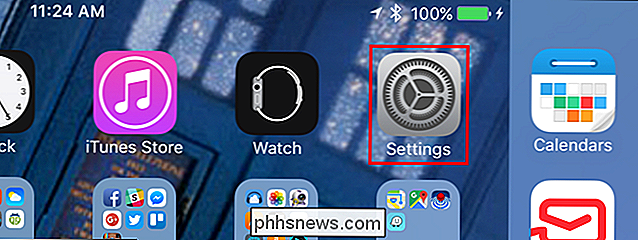
Tik in het scherm "Instellingen" op "Telefoon".
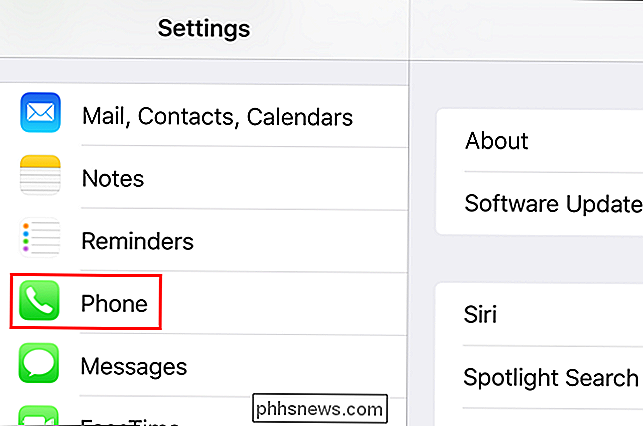
Tik op "Reageren met tekst" op de "Telefoon "Instellingenscherm.
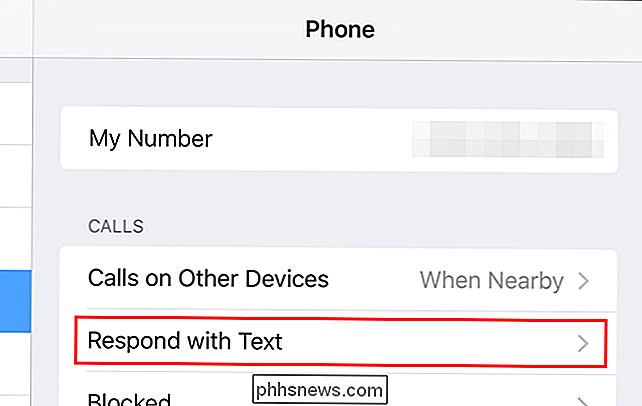
Tik in het scherm" Reageren met tekst "op het antwoord dat u wilt vervangen.
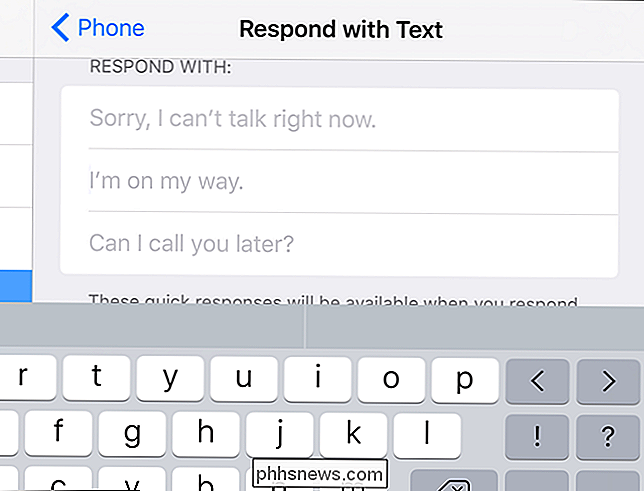
Typ uw aangepaste antwoord. Uw reactie wordt automatisch opgeslagen en u kunt rechtstreeks terugkeren naar het startscherm met de knop Start.
OPMERKING: als u rechtstreeks vanuit het scherm "Reageren met tekst" terugkeert naar het startscherm, wordt dat de volgende keer weergegeven u opent "Instellingen".
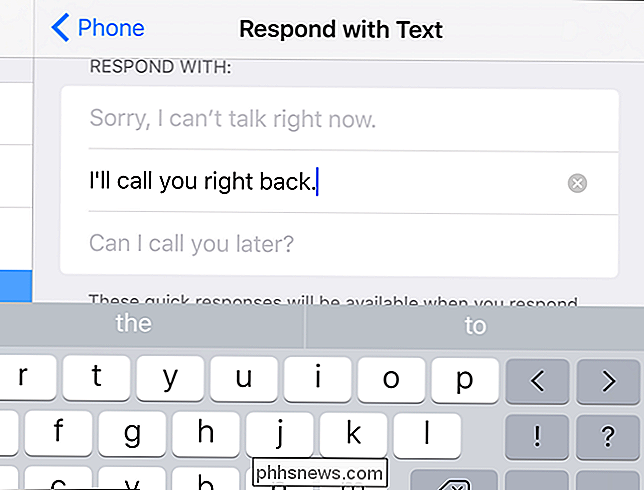
Alle door u aangepaste antwoorden worden in donkerdere tekst weergegeven en een ronde knop met een "x" erop wordt rechts weergegeven. Als u besluit terug te gaan naar het standaardantwoord dat u hebt vervangen door uw aangepaste reactie, tikt u op de knop 'x'.
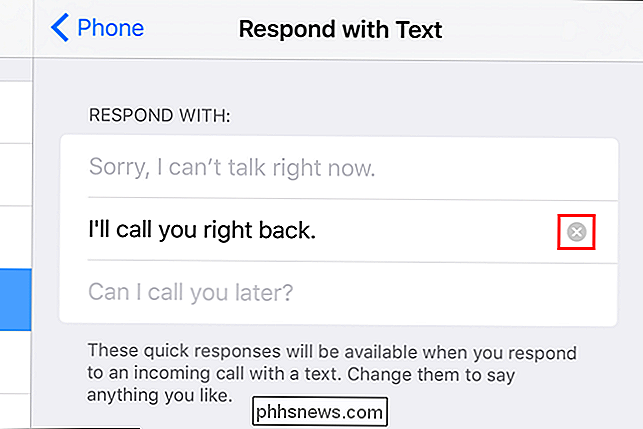
OPMERKING: u kunt slechts kiezen uit drie sms-antwoorden voor oproepen. Je kunt niet meer toevoegen; je kunt alleen de bestaande antwoorden wijzigen.

Een gong horen elke keer dat u de stekker in de MacBook Pro of Air
De nieuwe MacBook, die voor het eerst werd uitgebracht in 2015, laat een geluidssignaal klinken telkens wanneer u de MacBook aansluit, net als de iPhone en iPad. Maar de MacBook Pro en Air doen dat niet, tenzij je deze verborgen functie inschakelt. Hoewel deze functie alleen standaard is ingeschakeld op de MacBook, is PowerChime.

Het type nummer wijzigen dat wordt gebruikt in een genummerde lijst in Word
Standaard gebruikt Word Arabische cijfers (1, 2, 3, etc.) wanneer u genummerde lijsten maakt. U kunt de nummers echter wijzigen naar een ander type of naar letters. Het teken achter het cijfer of de letter kan ook worden gewijzigd. OPMERKING: we hebben Word 2016 gebruikt om deze functie te illustreren, maar deze procedure werkt ook in 2013.



